Jak skonfigurować statyczny adres IP na Ubuntu 22.04
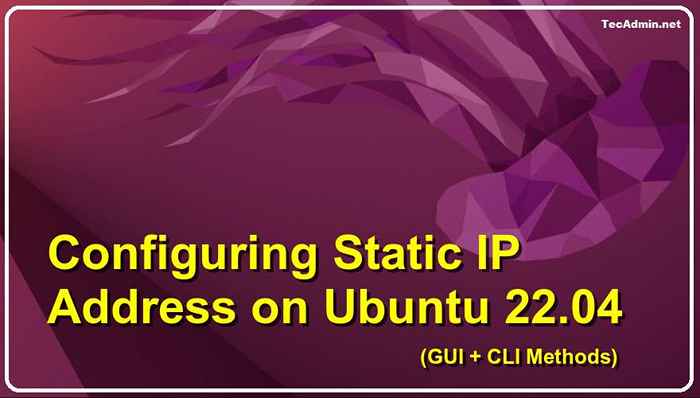
- 2258
- 656
- Pan Jeremiasz Więcek
Po zainstalowaniu Ubuntu 22.04 Domyślny interfejs sieciowy przypisuje adres IP za pomocą serwera DHCP. Ponadto sieć bezprzewodowa będzie aktywna i umożliwi sieci w sieci WiFi.
Możesz także skonfigurować interfejs sieciowy ze statycznymi adresami IPv4. Ubuntu 22.04 używa Netplan jako menedżera sieci.
Ten samouczek pomaga skonfigurować interfejsy sieciowe na Ubuntu 22.04 Desktop i Ubuntu 22.04 Edycje serwera. Użytkownicy komputerów stacjonarnych mogą używać dowolnej z poniższych metod, ale użytkownicy serwerów, którzy mają tylko CLI dostęp, używają drugiej metody do edytowania plików konfiguracji interfejsu sieciowego.
Metoda 1: Konfigurowanie statycznego adresu IPv4 na Ubuntu 22.04 Desktop
Edycje pulpitu Ubuntu mają interfejs graficzny do konfigurowania interfejsów sieciowych. Wykonaj poniższe kroki, aby skonfigurować statyczny adres IP na Ubuntu 22.04 System komputerowy.
- Kliknij ikonę sieci w prawym górnym rogu.
- Następnie rozszerz przewodową rozwijaną rozwijaną.
- Teraz kliknij Ustawienie przewodowe Jak pokazano poniżej obraz.
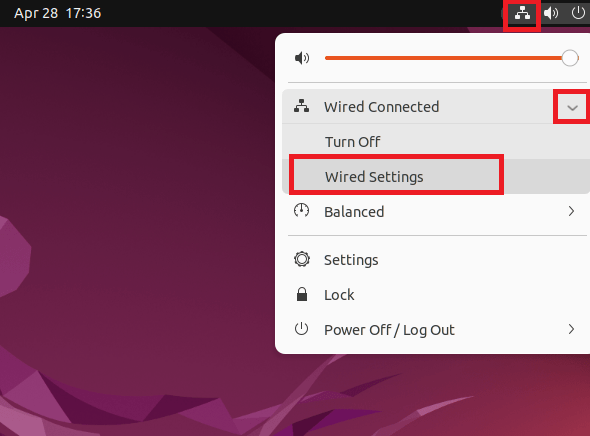 Edytuj ustawienia interfejsu przewodowego
Edytuj ustawienia interfejsu przewodowego - Pojawi się okno dialogowe Ustawienia sieciowe.
- Teraz kliknij "Sieć" na lewym pasku bocznym.
- Pod Przewodowe sekcja, kliknij Ikona zębatki Jak pokazuje się na poniższym obrazku
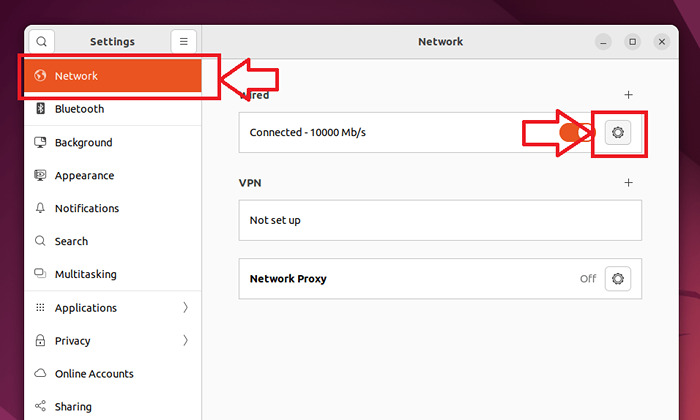 Edytuj interfejs sieciowy
Edytuj interfejs sieciowy - Pojawi się nowe przewodowe okno dialogowe.
- Teraz kliknij „IPv4” patka.
- Ustawić Metoda IPv4 do ręcznego
- Wprowadź prawidłowy adres IP, netto i adres bramy
- Ustaw serwer DNS (opcjonalnie)
- Kliknij Stosować przycisk, aby zapisać zmiany
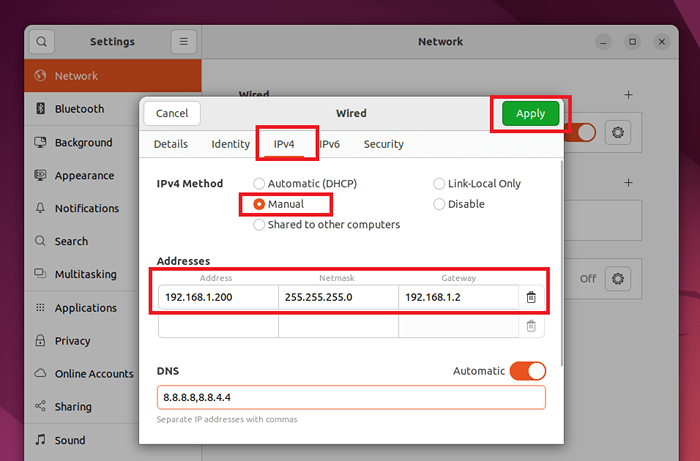 Konfigurowanie statycznego adresu IP na Ubuntu
Konfigurowanie statycznego adresu IP na Ubuntu - Wreszcie wyłącz, a następnie ponownie umożliwić networking zastosowanie zmian.
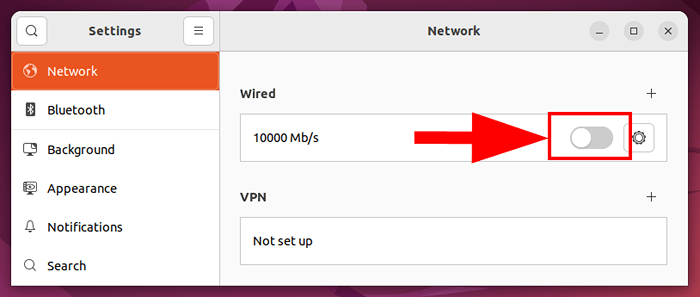 Wyłącz i włącz sieci
Wyłącz i włącz sieci - Wszystkie zrobione. Ubuntu Desktop System Adres IP został teraz zmieniony.
Metoda 2: Konfigurowanie statycznego adresu IPv4 na Ubuntu 22.04 Serwer z CLI
Edycje serwerów są instalowane bez żadnego interfejsu graficznego. W takim przypadku musisz skonfigurować adres IP za pomocą wiersza poleceń.
Ubuntu używa Netplan jako menedżera sieci, który jest odpowiedzialny za konfigurowanie interfejsów sieciowych. Wykonaj poniższe kroki:
- Najpierw dowiedz się nazwy interfejsu sieciowego w swoim systemie. Nazwa interfejsu może się różnić w zależności od typu instalacji i sprzętu systemowego. Aby znaleźć typ nazwy interfejsu:
sudo ip a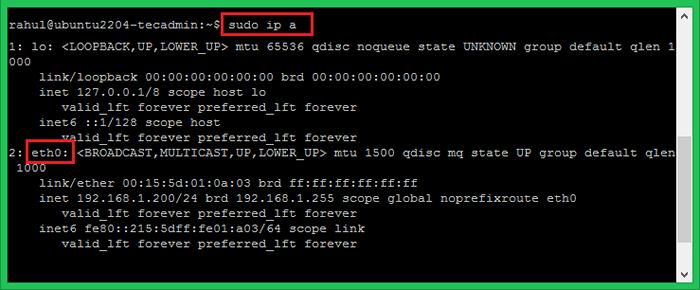 Sprawdzanie nazwy interfejsu sieciowego
Sprawdzanie nazwy interfejsu sieciowegoPowyższe wyjście pokazuje, że system jest skonfigurowany z nazwą interfejsu sieciowego ETH0. Może to być inne w twoim systemie.
- Teraz utwórz lub edytuj plik konfiguracyjny sieci w ramach /etc/netplan informator. Utwórz plik konfiguracyjny i edytuj go w edytorze:
sudo vi/etc/netplan/01-netcfg.YamlDodaj konfigurację sieci w formacie YAML, jak poniżej:
Sieć: Wersja: 2 Renderer: Networkd Ethernets: ETH0: Adresy: - 192.168.1.212/24 REIRERSERVERS: Adresy: [8.8.8.8, 8.8.4.4] Trasy: - do: Domyślne przez: 192.168.1.2123456789101112 Sieć: Wersja: 2 Renderer: Networkd Ethernets: ETH0: Adresy: - 192.168.1.212/24 REIRERSERVERS: Adresy: [8.8.8.8, 8.8.4.4] Trasy: - do: Domyślne przez: 192.168.1.2 W powyższej konfiguracji:
ETH0- to nazwa interfejsu sieciowegoadresy- służy do konfigurowania adresu IPv4 na interfejsie. Pamiętaj, aby zdefiniować CIDR. Możesz dodać wiele adresów tutajNazwani- Ustaw tutaj serwery nazwy. 8.8.8.8 i 8.8.4.4 to serwery nazwy Googletrasy- Służy to do ustawiania bramy w systemie.
Upewnij się, że adres IPv4 należy do sieci systemowej i ma prawidłowy adres IP Gateway. Po potwierdzeniu zapisz zawartość pliku i zamknij ją.
- Zastosuj zmiany, uruchamiając następujące polecenia.Teraz wykonaj następujące polecenie, aby zastosować zmiany:
Sudo Netplan ZastosujOtóż to. Statyczny adres IP jest skonfigurowany w systemie Ubuntu.
Wniosek
W tym samouczku nauczyłeś się 2 metody konfigurowania interfejsu sieciowego na Ubuntu 22.04 Systemy. Pierwsza metoda wykorzystuje interfejs GUI do skonfigurowania statycznego adresu IP. Druga metoda zawiera instrukcje konfiguracji interfejsu sieciowego za pomocą wiersza poleceń za pomocą NetPlan.
Możesz także skonfigurować wiele adresów IP na jednym interfejsie sieciowym.

